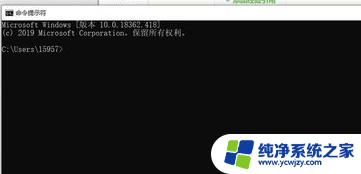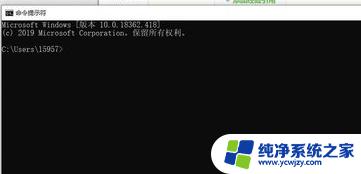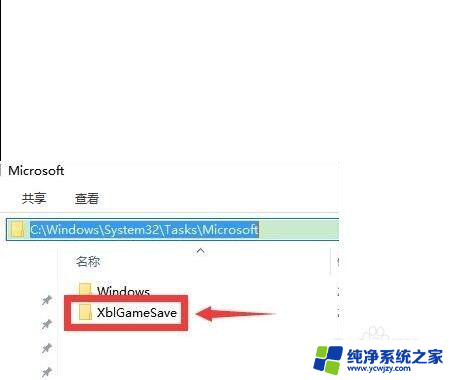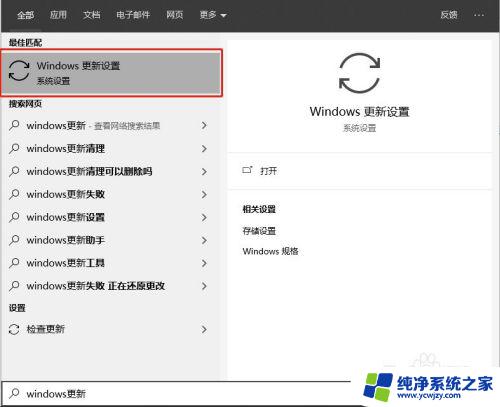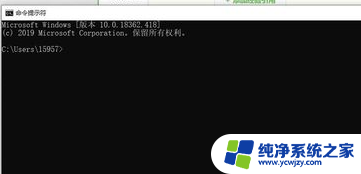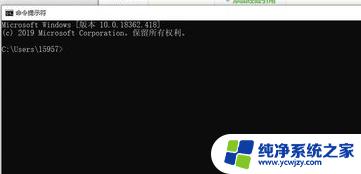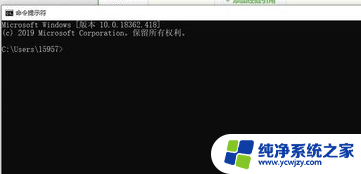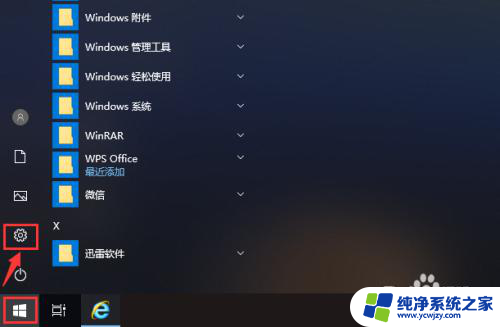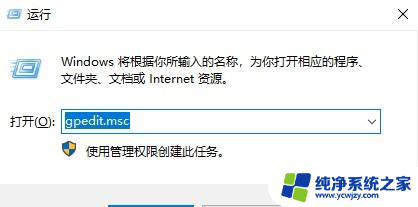win10更新撤回
最近有用户反映在更新Win10系统时出现了撤回的情况,导致显示无法更新的问题,面对这种情况,我们可以尝试重新启动计算机或者检查网络连接,以确保系统能够顺利更新。同时也可以尝试手动下载更新包进行安装,或者查看系统设置中是否有更新被禁用的情况。希望以上方法能够帮助解决Win10更新撤回和无法更新的困扰。
具体步骤:
1.回到桌面后,我们首先进入控制面板,点击”系统和安全“-”查找并解决问题“。
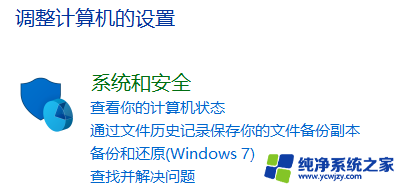
2.点击”系统和安全性“-使用”windows更新解决问题”
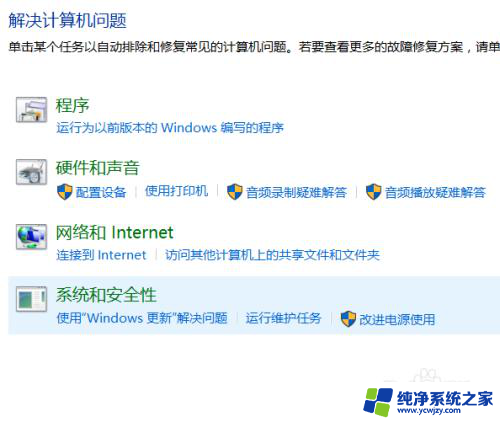
3.来到“解决妨碍windows更新问题”对话框,点击下一步,以管理员方式查找问题。
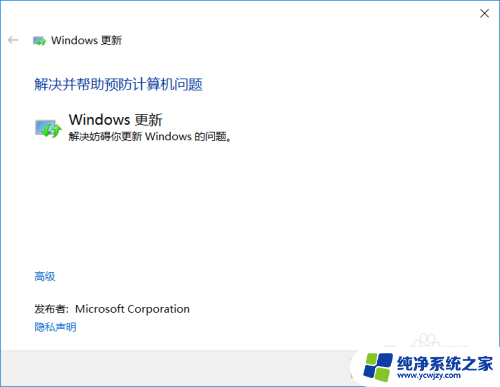
4.笔者电脑查找的问题是“windows更新数据库损坏”,点击应用此修复程序。电脑就可以自动修复了。
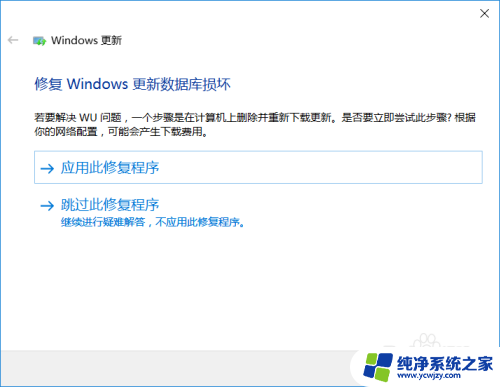
5.运气好的修复成功,运气不好的部分修复成功。有的就无法修复,那我们只能选择延迟功能更新了。(window10新版本不能停止更新……)
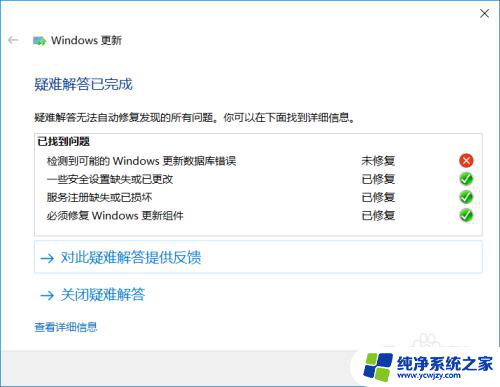
6.点击右下角的通知栏,点击“更新和安全”,点击更新设置的高级选项。
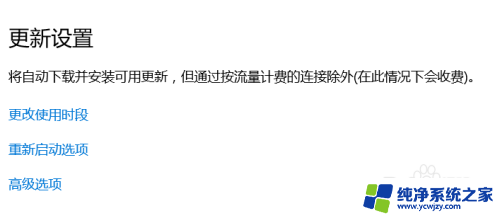
7.勾选推迟功能更新,这时候我们看到的更新状态是“无法安装某些更新。因为电脑已关闭”,我们就可以放心用电脑了。
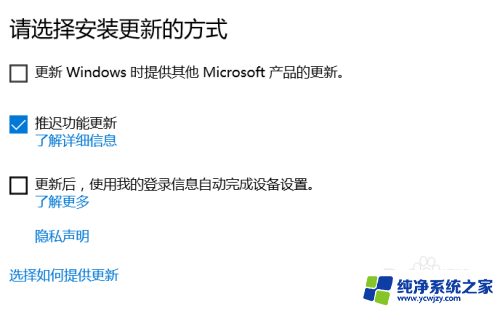

以上就是win10更新撤回的全部内容,有出现这种现象的朋友可以根据我的方法来解决,希望对大家有所帮助。